
В Minecraft картографическая таблица позволяет вам расширять, делать копии и блокировать карты, чтобы вы могли видеть, где вы находитесь в мире. Для изготовления картографических таблиц требуются только основные материалы, поэтому их легко создать на ранних этапах игры. После того, как вы построили свою картографическую таблицу, вы можете использовать ее для работы на любой карте, которую вы создадите позже в игре. После небольшого исследования вы сможете нанести на карту весь свой мир Minecraft!
Шаги
Часть 1 из 3: Сбор ресурсов

Шаг 1. Найдите как минимум 3 сахарного тростника, чтобы сделать бумагу
Ищите светло-зеленые стебли сахарного тростника, растущие на 1–4 блока вокруг воды. Когда вы их найдете, щелкните или ударьте по нижнему блоку на стебле, чтобы он выпал из ресурса. Соберите 3 сахарного тростника с разных стеблей, чтобы у вас было достаточно для изготовления бумаги позже.
КАК ПОЛЬЗОВАТЬСЯ СТОЛОМ КАРТОГРАФА В МАЙНКРАФТЕ!
Если вы играете в творческом режиме, вам не нужно собирать сахарный тростник. Вы можете найти его в своем инвентаре на вкладке Разное

Шаг 2. Соберите 2 деревянных блока с любого дерева
Для изготовления картографического стола можно использовать любую древесину, поэтому не имеет значения, какую древесину вы используете. Найдите ближайшее дерево и удерживайте кнопку атаки, чтобы ударить по одному из деревянных блоков, пока оно не сломается. Соберите древесный ресурс, который падает с дерева, чтобы добавить его в свой инвентарь. Таким же образом найдите и уничтожьте еще один деревянный блок.

- Вы можете резать дерево быстрее, если вооружитесь топором, прежде чем начнете бить по блоку.
- Если вы играете на компьютере, левая кнопка мыши — Атака. Если вы используете консоль, нажмите и удерживайте правый триггер. На мобильном устройстве удерживайте палец на блоке, который хотите разрушить.
Шаг 3. Откройте инвентарь, чтобы получить доступ к базовому ремеслу
В вашем инвентаре показаны все предметы, которые вы держите в нижней части, и квадрат для крафта 2 x 2 сверху. Если вы работаете за компьютером, нажмите E, чтобы открыть инвентарь. На мобильном устройстве нажмите на 3 точки внизу экрана. Если вы играете на консоли, проверьте меню игры, чтобы найти макет контроллера.
Если вы играете в режиме выживания, убедитесь, что вы находитесь в безопасном месте, когда получаете доступ к своему инвентарю, чтобы вас не атаковали

Как сделать карту в Майнкрафте (2023) | Стол Картографа Майнкрафт — как использовать
Шаг 4. Установите деревянные блоки в один квадрат для крафта, чтобы получилось 8 досок
Возьмите оба деревянных блока, которые вы собрали с деревьев, и поместите их в один квадрат вверху инвентаря. Неважно, какой квадрат вы используете, если вы используете только один. Посмотрите справа от квадратов для крафта, чтобы найти деревянные доски. Выберите доски и перетащите их в свой инвентарь.

- Из каждого деревянного блока будет 4 доски.
- Вы можете сразу получить доступ к доскам в инвентаре, если играете в творческом режиме.
Шаг 5. Поместите доску в каждый квадрат, чтобы получился верстак
Выберите 4 доски, которые вы только что сделали из своего инвентаря, и перетащите их обратно на квадраты для крафта. Бросьте по 1 доске в каждый из 4 квадратов для крафта. После того, как вы поместите четвертую доску, с правой стороны появится верстак. Поместите верстак в нижний ряд вашего инвентаря.
Крафт-столы имеют область крафта 3 х 3, поэтому вы можете делать более сложные материалы

Шаг 6. Бросьте верстак где-нибудь в мире
Выйдите из инвентаря и перебирайте предметы, пока не увидите верстак в руке. Выберите место в мире, где вы хотите разместить свой верстак, и щелкните правой кнопкой мыши, чтобы установить его.

- Если вы играете с контроллером, поместите верстак с левым триггером.
- Если вы играете в Pocket Edition на мобильном телефоне, просто нажмите на экран, куда хотите поставить стол.
Шаг 7. Поместите 3 сахарного тростника подряд на верстак, чтобы получилось 3 листа бумаги
Откройте верстак правой кнопкой мыши на компьютере или левым триггером на консоли. Выньте сахарный тростник из своего инвентаря и поместите их горизонтальным рядом размером 1×3 в ящики для крафта. После того, как вы поместите последний сахарный тростник, в правой части интерфейса появятся 3 листка бумаги. Выберите бумагу и перетащите ее в свой инвентарь.
Неважно, какой ряд вы используете для изготовления бумаги
Часть 2 из 3: создание картографического стола

Шаг 1. Откройте верстак, чтобы начать строить на нем
Если вы работаете за компьютером, щелкните верстак правой кнопкой мыши. Когда вы используете контроллер, цельтесь в верстак и нажмите левый спусковой крючок. Если вы играете на мобильном телефоне, быстро коснитесь верстака, чтобы открыть его.
Вы не можете сделать картографический стол, используя базовые предметы в вашем инвентаре

Шаг 2. Установите 4 деревянные доски на верстак в квадрате 2 x 2
Возьмите остатки деревянных досок, которые есть в вашем инвентаре, и перетащите их на рабочие квадраты в верхней части экрана. Поместите 2 доски в 2 квадрата для крафта в нижнем ряду. Затем поместите оставшиеся 2 доски в квадраты в среднем ряду так, чтобы они находились прямо над первыми.
Вы можете смешивать и сочетать разные доски, если у вас нет одинаковых. Картографический стол будет выглядеть одинаково независимо от того, какой тип досок вы используете

Шаг 3. Положите 2 листка бумаги поверх квадрата, чтобы закончить картографический стол
Возьмите 2 листка бумаги из своего инвентаря и перетащите их в верхний ряд квадратов для крафта. Положите лист бумаги в каждый квадратик прямо над досками. Когда вы закончите, справа от квадратов крафта появится картографический стол. Нажмите на картографический стол и перетащите его в свой инвентарь.

Шаг 4. Установите картографический стол где-нибудь в мире
Выйдите из верстака и перебирайте предметы, пока не возьмете картографический стол. Выберите место в мире, где вы хотите разместить стол. Используйте левую кнопку мыши или правый триггер на контроллере, чтобы установить стол.
Если вы находитесь в режиме выживания, поместите свой стол в доме или строении, чтобы на вас не напали, пока вы им пользуетесь
Часть 3 из 3: Редактирование карт с помощью таблицы

Шаг 1. Поместите заполненную карту и лист бумаги в картографический стол, чтобы развернуть карту
Если вы уже заполнили карту из исследования, вы можете расширить ее, чтобы показать больше мира. Откройте картографический стол и поместите заполненную карту в верхний слот. Затем перетащите лист бумаги в нижнюю прорезь стола. Изображение в правой части экрана покажет вашу карту с дополнительным пространством по краям. Щелкните значок карты справа и перетащите его в свой инвентарь, чтобы открыть недавно развернутую карту.

- Вы можете развернуть карту всего 4 раза.
- Вы не можете развернуть карту, если она еще пуста.
- Если у вас нет карты, вы можете создать ее на своем верстаке, поместив компас в центральный квадрат и окружив его 8 листами бумаги. В противном случае вы можете найти пустую карту в инвентаре, если вы находитесь в творческом режиме.
Шаг 2. Дублируйте заполненную карту, соединив ее с пустой
Получите доступ к таблице картографии и поместите заполненную карту в верхний слот в левой части меню. Затем поместите вторую пустую карту в нижний слот. На изображении справа будут показаны 2 копии вашей карты. Выберите 2 карты справа от изображения и перетащите их в свой инвентарь. Таким образом, у вас может быть 2 абсолютно одинаковых карты.
Если вы играете в многопользовательский режим, вы можете дать своим друзьям копию карты. Когда вы воспользуетесь своей копией, вы сможете увидеть, где находится ваш друг в мире

Шаг 3. Объедините стеклянную панель и карту, чтобы она не менялась
Если вы хотите сохранить карту, чтобы на ней не отображались новые ландшафты, вы можете заблокировать ее. Поместите карту, которую хотите зафиксировать, в верхний слот картографического стола. Затем вставьте стеклянную панель в нижнюю прорезь. В углу карты на экране появится небольшой значок замка. Возьмите карту из правой части меню и перетащите ее в свой инвентарь.
Источник: ru.how-what-home.com
как создать стол картографа в майнкрафт

Если игроки Minecraft хотят изменить свою карту или добавить на нее функции, то лучше всего использовать стол картографа. Этот стол является твердым блоком для сельского жителя.
В Майнкрафте этот блок довольно легко найти в деревнях. Он может быть внутри хижины картографа. Его не так уж и сложно заметить из-за его внешнего вида, это коричневый блок с изображением карты, расположенной на нем.
Игроки могут составить карту местности, по которой они путешествуют, с помощью картографического стола. Можно добавить к нему дополнительные маркеры, и они точно определят местоположение дома, чтобы вспомнить дорогу и вернуться к нему.
В большинстве случаев рядом со столом картографа или вокруг него есть ковер. Если игроки видят этот ковер, то стоит осмотреться, чтобы найти стол.
В этой статье игроки Minecraft узнают, для чего нужен стол картографа, как его сделать и использовать в игре.
Как получить

Игроки могут получить картографический стол одним из двух способов. Они могут либо найти его в деревнях, либо сделать сами, используя ресурсы из мира.
Стол можно создать из деревянных досок и бумаги в меню крафта. Один из этих столов можно найти в хижине картографа в деревнях, случайно расположенных по всему миру.
Как сделать стол картографа в Майнкрафт
Если игрок решит сделать стол картографа вместо того, чтобы искать, ему нужно будет найти бумагу и дерево.
Бумагу можно легко найти в деревенских сундуках, или скрафтить самому, используя три сахарных тростника в Minecraft. Древесину можно взять с деревьев по всему миру, или добыть доски в некоторых деревенских хижинах.
Скрафтить деревянные доски несложно. Игроку понадобится всего одно бревно, чтобы сделать четыре деревянных доски для картографического стола.
Как использовать стол картографа
Игроки будут использовать стол, щелкнув правой кнопкой мыши, чтобы открыть меню стола. Два левых квадрата — это входные материалы, а правый — выходной, то место, где будет готовый предмет.
Карты можно переименовать или увеличить, добавив уже открытую карту и лист бумаги в два левых поля. Эту функцию можно использовать до четырех раз, чтобы увеличить карту.
Если игрок играет с другими людьми, карта покажет, где в мире находятся другие игроки Minecraft, с помощью маленьких цветных маркеров.
Как пользоваться картографическим столом в Minecraft

Его можно найти в деревнях у картографа или скрафтить на верстаке, как показано выше.
Итак, в чем его особенности? Вспомните, сколько бумаги надо потратить на то, чтоб скрафтить карту на верстаке? 8-9 штук, тогда как картографический стол позволяет сделать карту всего из одной бумаги.

Вот на скриншоте выше показано создание обычной карты.

Это создание пустой карты с локатором.

Даже на уже созданную карту можно поместить компас.

Если вы уже создали карту с нарисованной на ней местностью, то вы все равно можете поставить на нее локатор.

Масштаб карты можно уменьшить, соединив готовую карту с листом бумаги.

Если вам нужна копия уже готовой карты, то делается это также легко, соединив готовую карту с пустой. Такие карты, по сравнению с другими, можно складывать в стаки.

Если соединить карту со стеклянной панелью, то получится заблокированная карта. Ее особенность в том, что когда вы выйдете за пределы исследованной территории, то неисследованная местность прорисовываться на карте не будет.
Ну а на этом все! Спасибо за внимание и приятной игры!
Стол картографа


Нет (но воспламеняется от лавы)
Стол картографа (англ. Cartography Table) — полноразмерный блок, генерирующийся в деревнях.
Получение [ ]
Естественное появление [ ]
Крафт [ ]
Использование [ ]
Безработные деревенские жители принимают профессию картографа, если находятся рядом со столом картографа, который не привязан к другому жителю.
Стол картографа можно использовать как топливо для печи. Они сгорают за 15 секунд, что позволяет переплавить 1,5 предмета. [ только для Bedrock Edition ]
Стол картографа используется для копирования, расширения и блокировки (ламинирования) карт. Карты, которые были заблокированы, не могут быть изменены в дальнейшем. Перед любым изменением в верхний слот необходимо положить карту, при этом местность на карте будет отображаться в специальном окне (как будто вы держите карту в руках).
Стол картографа также можно использовать для создания и переименовывания карт. [ только для Bedrock и PlayStation 4 изданий ]
| Расширение карты |
| Копирование карты |
| Ламинирование карты |
| Карта с локатором [ только для Bedrock Edition ] |
| Пустая карта с локатором [ только для Bedrock Edition ] |
| Пустая карта [ только для Bedrock и PlayStation 4 изданий ] |
| Пустая карта с локатором [ только для Bedrock Edition ] |
История [ ]
| Добавлен стол картографа. |
| Доступен только в Творческом инвентаре и не имеет функциональности. |
| Текстура обновлена. |
| Стол картографа появляется в домах картографов в деревнях, расположенных на равнинах. |
| Новый пользовательский интерфейс, который точнее отражает функциональность рецептов. |
| Обеспечивает более простой способ клонирования, расширения и блокировки карт. |
| Рецепт крафта теперь требует четыре блока досок вместо двух. |
| Стол картографа добавлен в игру. |
| Стол картографа может быть использован для переплавки 1,5 предмета в печки. |
| Добавлен рецепт крафта стола картографа. |
| Стол картографа генерируется в деревнях в домах картографов. |
| Добавлена функциональность для стола картографа. |
| Добавлен интерфейс столу картографа. |
| Изменён рецепт крафта для соответствия Java Edition. |
| Стол картографа может быть использован для блокировки карт. |
| Изменён рецепт крафта. |
| Стол картографа добавлен в игру. |
Проблемы [ ]
Отчёты об ошибках, связанных с «Стол картографа», поддерживаются в системе отслеживания ошибок Mojira. Сообщайте о найденных ошибках там (на английском языке).
Галерея [ ]
.png?is-pending-load=1)
Интерфейс стола картографа (Bedrock Edition)
Как сделать стол картографа в Minecraft

Стол картографа в Minecraft
В деревнях мирные жители имеют собственную профессию, о многих из которых говорилось ранее на нашем блоге. Сегодня речь пойдет о картографе, а точнее о его рабочем месте, которым могут воспользоваться обычные игроки сервера Minecraft. Аппаратура представляет собой цельный куб темного дерева с изображением ландшафта, непременно соответствующая предназначению атрибута.


Важная памятка: если в поселении находится картограф, значит рядом есть и само рабочее место.


При отсутствии необходимости, предмет эксплуатируется в качестве топлива, так как оно полностью состоит из древесины. Одна штука способна сжечь целый блок в плавильной печи.
Как сделать стол картографа а Майнкрафт
Рецепт крафта включает в себя четыре единицы досок и двух единиц бумаги. Правильное расположение ингредиентов продемонстрировано ниже на схеме.

Как получить в креативном режиме:
открыть чат с помощью горячей клавиши «T» (латинская) и использовать команды:
Остались вопросы по теме? Напишите в комментариях, а также посмотрите полезный видеоурок с демонстрацией крафта всего процесса от начала до конца.
- ← как создать стол зачарования в майнкрафте
- как создать стол кузнеца в майнкрафте →
Источник: 0031477.ru
Как скрафтить картографический стол в Майнкрафт?

В Майнкрафт есть всевозможные объекты, которые нам пригодятся в какой-то моментнапример, верстак или духовка. Некоторые из этих объектов, которые мы можем использовать в игре, известны большинству пользователей, наверняка большинство используют некоторые из них в своих учетных записях. Другие менее известны, но столь же интересны или полезны.
Так обстоит дело с таблицей сопоставления, объект или блок, с которым, вероятно, знакомы многие игроки Minecraft. Для других это что-то новое, о чем они никогда не слышали. Здесь мы расскажем вам все, что вам нужно знать об этом блоке в игре, в дополнение к тому, как мы можем его создать.
- 1 Что такое таблица сопоставления и для чего ее можно использовать?
- 2 Создание картографической таблицы в Майнкрафт
- 3 Другой способ иметь таблицу сопоставления
Что такое таблица сопоставления и для чего ее можно использовать?
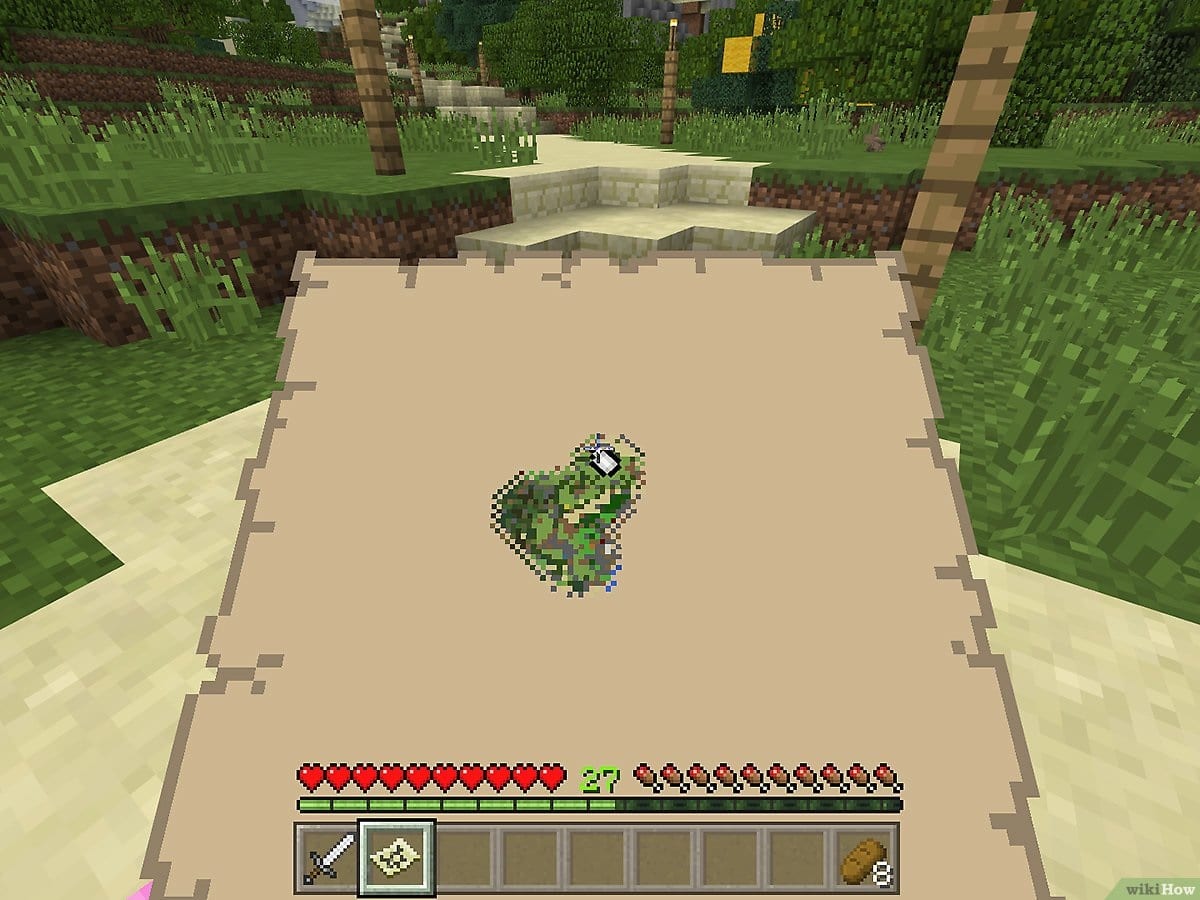
В Mineraft у нас есть картографические карты, которые мы собираемся использовать на разных этапах игры. Таблица сопоставления — это блок, который разработан таким образом, чтобы мы могли внести изменения в эти карты картографии. Благодаря ему мы сможем клонировать их, а также расширять, увеличивать или даже блокировать карты. Он дает нам ряд функций, которые будут нам очень полезны во многих моментах.
Кроме того, эта таблица позволит нам использовать ее, чтобы иметь возможность добавить на карту достопримечательности, которые мы хотим. Также возможно создавать новые карты с нуля, пустые карты или изменять название любой из карт, которые у нас есть. Короче говоря, таблица, из которой можно извлечь максимальную пользу при использовании карт.
Если мы хотим иметь таблицу сопоставления в МайнкрафтКак и другие блоки в игре, мы сможем создать его, используя верстак, который есть в нашем профиле. У нас не будет проблем в этом отношении при его создании, поскольку процесс очень простой, как и в случае с большинством блоков, которые мы собираемся использовать в нашей учетной записи в игре.
Создание картографической таблицы в Майнкрафт
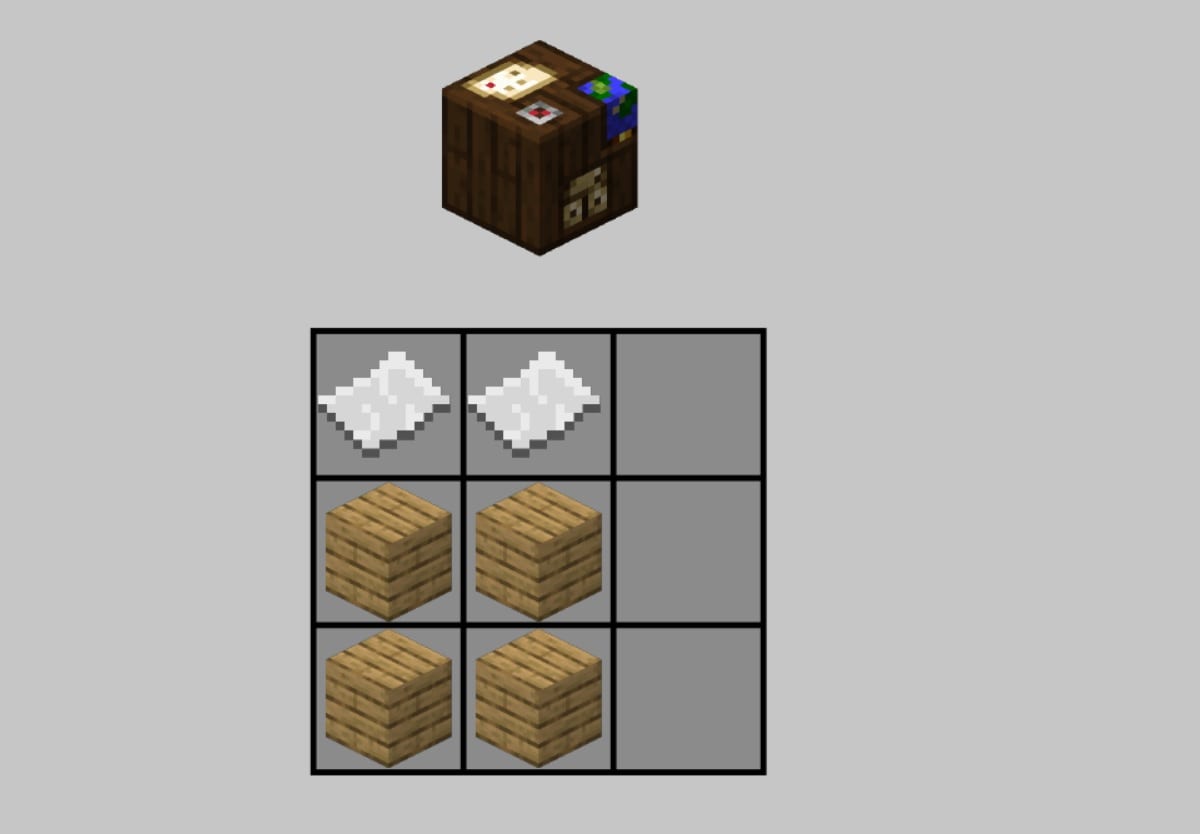
Как и многие блоки в Майнкрафт, с которыми можно выполнять всевозможные действия, нам понадобится рецепт для построения указанной картографической таблицы. То есть нам нужны материалы, чтобы его можно было построить, помимо использования этих материалов в определенном порядке. Рецепт, которому мы должны следовать, чтобы построить его, выполнив следующие действия:
- Две единицы листов бумаги.
- Четыре единицы обработанных деревянных блоков (обработанная древесина любого типа, они также могут отличаться друг от друга).
Для его создания нам потребуется поместите эти предметы на верстак, который мы используем, следуя порядку, в котором они все расположены на верхнем изображении. Таким образом, в нашем случае мы получим таблицу сопоставления, с помощью которой мы сможем выполнять все действия, упомянутые в первом разделе, что, несомненно, даст нам много возможностей при игре в Minecraft.
Одним из преимуществ таблицы сопоставления является то, что ее легко построить. Материалы, необходимые для его постройки, легко достать. Тем более, что у обработанной древесины нет ограничений, то есть мы можем использовать любой тип обработанной древесины, который есть в инвентаре, что позволяет нам очень просто создать такой стол. Это то, что делает такую таблицу достойной создания.
Другой способ иметь таблицу сопоставления
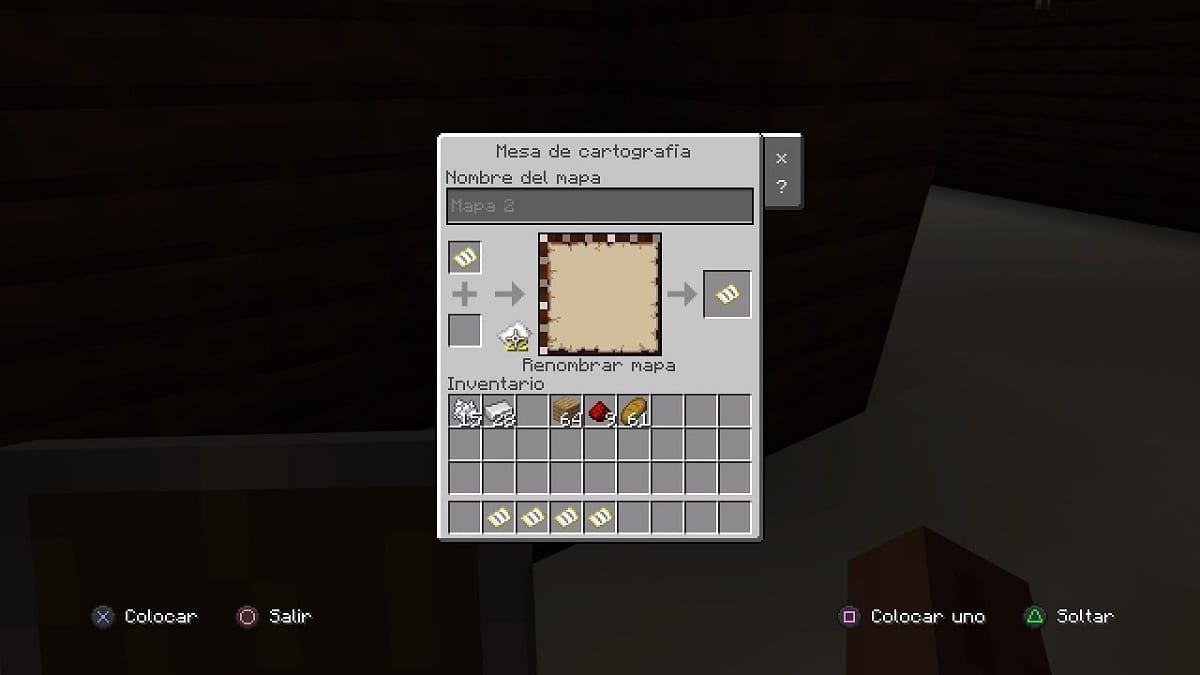
Как и в случае с другими блоками в Minecraft, иметь таблицу соответствия мы не можем просто использовать верстак. Есть другие методы, с помощью которых можно получить его, на самом деле другой метод, который не требует, чтобы мы его строили или искали необходимые материалы, чтобы иметь возможность иметь эту таблицу на нашем счету.
Таблица сопоставления это блок, который также генерируется естественным образом. Это то, что происходит в деревнях, которые находятся в игре, поэтому это представлено как еще один хороший вариант иметь такую в нашей учетной записи. Вы должны быть внимательны, потому что это то, что не происходит с желаемой частотой для многих пользователей, но, несомненно, идеально подходит для того, чтобы не искать или тратить материалы на его строительство.
Важным аспектом этой таблицы сопоставления в Minecraft является то, что если она есть в деревне, или одна помещена в нее, если сельский житель видит это, он сможет потребовать указанный стол как работу, так что таким образом он становится картографом. Так что вы должны действовать быстро и избегать сельского жителя, который садится за стол перед нами. Частоту, с которой он возникает естественным образом, сложно определить, но удобно проявлять бдительность и смотреть, найдем ли мы что-либо.
Содержание статьи соответствует нашим принципам редакционная этика. Чтобы сообщить об ошибке, нажмите здесь.
Полный путь к статье: Коды для скачивания » консоль » Как скрафтить картографический стол в Майнкрафт?
Источник: trucosdescargas.com